Sådan tilføjer du ikke-Steam-spil til Steam-biblioteket
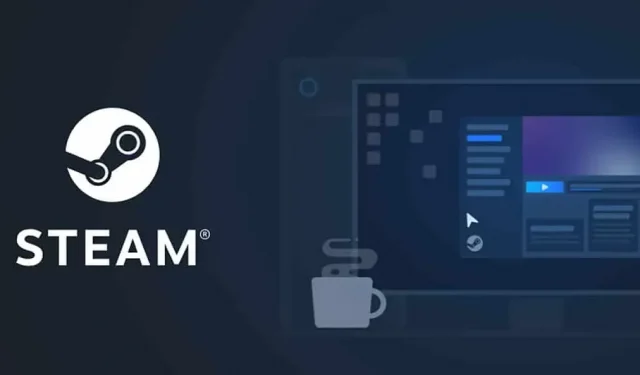
Steam er en af de berømte spilbutikker, der har tusindvis af apps og spil. De fleste af de eksklusive og interessante spil udgives i Steam Games Store. Hver gang du downloader apps og spil fra Steam play-butikken, bliver det meget nemt at spille og administrere spillet. Der er mange professionelle spillere, der kan lide at bruge Play Store i stedet for at installere spillet direkte på deres system. Som vi alle ved, er nogle spil ikke tilgængelige i Steam Games Store.
Nogle gange har vi svært ved at åbne et andet vindue og køre det pågældende spil. Vi kan alle godt lide at arbejde i én applikation og bruge den til at spille alle spillene. Men da der er mange ikke-Steam-spil, er det umuligt for dem at gøre dette. Men hvis du ikke ved det, har Steam Play Store en funktion, der giver dig mulighed for at tilføje ikke-Steam-spil til dit bibliotek. Vil du også vide, hvordan du gør det? Hvis ja, så følg denne guide til slutningen for at finde ud af det.
Hvad er ikke-Steam-spil?
Hvis du ikke ved det, kaldes disse spil, der ikke er tilgængelige på Steam, ikke-Steam-spil. De fleste spillere finder det nemt at administrere deres spil ved hjælp af Steam-play-butikken. Dette skyldes, at der er mange spil, der er tilgængelige på internettet. Vi begynder at downloade og installere dem fra internettet; Men når de først er installeret, bliver det svært for os at administrere dem. Så på Steam har vi en separat biblioteksfane, hvor vi nemt kan administrere alle spillene, så vi kan holde styr på dem alle.
Når vi har brug for at spille et spil, kan vi gå til “Bibliotek”-sektionen, og derfra kan vi finde alle spillene. Der er mange muligheder såsom Opdater, Slet, Afspil osv., hvilket giver brugerne mulighed for nemt at administrere dem. Nogle statistikker vises også sammen med spilpræstationer. Lad os nu se, hvordan du tilføjer ikke-Steam-spil til Steam-biblioteket.
Hvordan tilføjer man ikke-Steam-spil til biblioteket?
Processen med at tilføje tredjepartsspil til biblioteket er meget enkel. Du behøver ikke bekymre dig om det. Vi vil også i detaljer forklare de processer, hvormed du vil være i stand til at tilføje tredjepartsspil uden besvær. Så lad os starte med det.
- Først og fremmest skal du åbne Steam-spilstarteren.
- Gå derefter til fanen “Spil” øverst i appen.
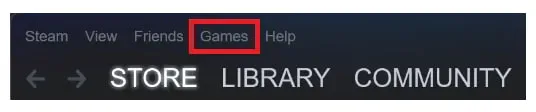
- Klik på den, og du vil se flere menupunkter der.
- Vælg “Tilføj et ikke-Steam-spil til mit bibliotek”.
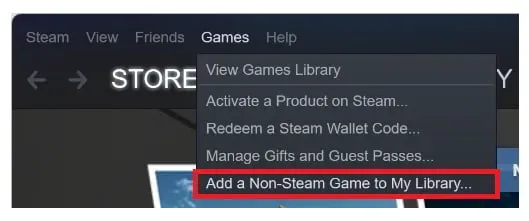
- Nu vil en gruppe af installerede applikationer blive vist på skærmen.
- Vælg den app eller det spil, du vil føje til dit bibliotek.
- Vælg nu Tilføj valgte programmer.
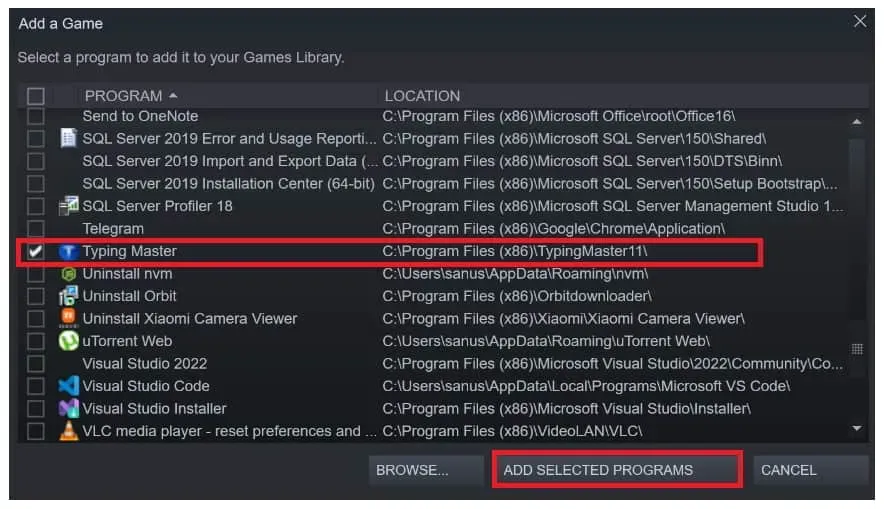
- Gå derefter til fanen Bibliotek, og du burde være i stand til at finde den app, du tilføjede.
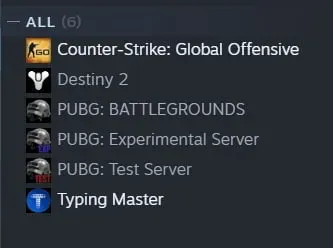
Opsummerende
Mange brugere har installeret forskellige spil, der er tilgængelige i forskellige Play Stores og på nettet. Men rodet med at administrere apps og spil, der er tilgængelige på systemet, men ikke på Steam, gør det svært for os at bruge dem. I denne vejledning har vi tilføjet trin til at tilføje tredjepartsspil til Steam-biblioteket. Hvis du er i tvivl, så lad os det vide i kommentarfeltet nedenfor.



Skriv et svar